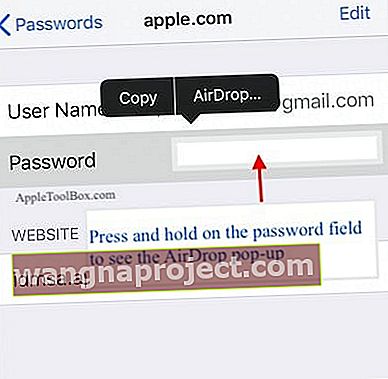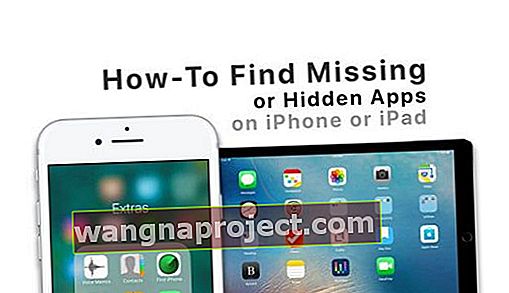Apple ออกแบบ iOS 12 ใหม่เพื่อประสิทธิภาพและความน่าเชื่อถือ ทำให้แอปตอบสนองและรวดเร็วยิ่งขึ้น ระบบปฏิบัติการใหม่สำหรับ iPhone และ iPad ของคุณยังมีคุณสมบัติใหม่ ๆ ที่น่าสนใจมากมายเช่นแอพ Screentime ทางลัดและการแชร์ตำแหน่งฉุกเฉินโดยอัตโนมัติ
ในบทความนี้เราจะดูปัญหาทั่วไปของ iOS 12 และเสนอเคล็ดลับและคำแนะนำเพื่อแก้ไขปัญหาเหล่านี้
นักพัฒนานำ iOS 12 ผ่านรอบการทดสอบที่เข้มงวด (เบต้าสำหรับนักพัฒนา 12 คนก่อนงาน Apple Event) และเราพบว่ามันตอบสนองและเร็วกว่าแม้ใน iPhone รุ่นเก่า
หากคุณยังไม่ได้ติดตั้ง iOS 12 และกำลังอ่านบทความนี้โปรดทราบว่าปัญหาเหล่านี้ไม่ได้เกิดขึ้นอย่างกว้างขวางและมีแนวโน้มที่จะเกิดขึ้นกับอุปกรณ์บางรุ่นทุกรอบการเผยแพร่ iOS และแก้ไขได้อย่างง่ายดายด้วยการรีเซ็ตต่างๆหรือด้วยความช่วยเหลือจากผู้ให้บริการ
อย่าลืมสำรองข้อมูล! 
วิธีเตรียม iPhone หรือ iPad สำหรับ iOS 12
ตรวจสอบให้แน่ใจเสมอว่าได้สำรองข้อมูล iPhone หรือ iPad ของคุณก่อนที่คุณจะติดตั้งซอฟต์แวร์ใหม่หรือดำเนินกิจกรรมแก้ไขปัญหากับอุปกรณ์
บทความที่เกี่ยวข้อง:
- 25 เคล็ดลับ iOS 12 ที่ใช้ได้ผล
- 10 ฟีเจอร์ใหม่ของ iOS 12 Siri ที่คุณสามารถใช้ได้
- ทางลัดสำหรับ iOS 12 วิธีการตั้งค่าและใช้คุณสมบัติใหม่นี้
ไม่สามารถติดตั้ง iOS 12 เกิดข้อผิดพลาดระหว่างการติดตั้ง iOS
ดังนั้นคุณสำรองข้อมูลอุปกรณ์ของคุณตรวจสอบให้แน่ใจว่ามีพื้นที่เพียงพอสำหรับการอัปเดต iOS จากนั้นแตะที่การตั้งค่า> ทั่วไป> อัปเดตซอฟต์แวร์เพื่อเริ่มกระบวนการติดตั้ง iOS 12 และนรกทั้งหมดก็หลุดออก
ข้อผิดพลาดในการติดตั้งส่วนใหญ่ไม่ได้อยู่ที่คุณหรืออุปกรณ์ของคุณหากอุปกรณ์ของคุณชาร์จเต็มเชื่อมต่อกับเครือข่าย Wi-Fi ที่แรงและคุณมีพื้นที่เก็บข้อมูลฟรีเพียงพอในอุปกรณ์ของคุณ

โดยส่วนใหญ่ปัญหานี้เกิดขึ้นเนื่องจากสาเหตุหลายประการที่ไม่เกี่ยวข้องกับอุปกรณ์ สาเหตุหลักที่อาจเกี่ยวข้องกับอุปกรณ์คือเมื่อ iPhone หรือ iPad ของคุณไม่มีพื้นที่เก็บข้อมูลฟรีเพียงพอ
ลองใช้ iTunes เพื่ออัปเดต iPhone หรือ iPad ของคุณ
หากคุณกำลังดิ้นรนเพื่อหาพื้นที่เก็บข้อมูลฟรีบนอุปกรณ์ของคุณทางเลือกที่ดีกว่าคือใช้ iTunes เพื่ออัปเดตอุปกรณ์ของคุณเป็น iOS 12 ซึ่งตรงข้ามกับ OTA
เราพบว่าการใช้ iTunes เพื่ออัปเดตอุปกรณ์ของคุณมักจะเกิดข้อผิดพลาดน้อยกว่าการอัปเดต OTA (ทางอากาศ) โดยเฉพาะอย่างยิ่งหากคุณพบข้อผิดพลาดในการติดตั้งและพยายามติดตั้งอีกครั้ง
- ข้อผิดพลาดในการติดตั้ง iOS 12 นี่คือวิธีที่คุณสามารถแก้ไขได้
- ไม่สามารถอัปเดตเป็น watchOS 5 อินเทอร์เน็ตผิดพลาด? วิธีแก้ไขมีดังนี้
พยายามอัปเดต iOS ของคุณอีกครั้งหรือไม่? ลบไฟล์การติดตั้งบางส่วนก่อน
ผู้ใช้หลายคนประสบปัญหาการติดตั้ง iOS เมื่อไม่ได้ล้างการดาวน์โหลด iOS บางส่วนจากที่เก็บข้อมูลอุปกรณ์ก่อนที่จะพยายามติดตั้งใหม่ ตรวจสอบให้แน่ใจว่าได้ลบการดาวน์โหลดออกจากที่เก็บข้อมูลของคุณแล้วลองติดตั้งใหม่
สำหรับข้อผิดพลาดแปลก ๆ เช่นข้อความ "ไม่มีการเชื่อมต่ออินเทอร์เน็ต" ไม่มีวิธีแก้ปัญหาใดวิธีหนึ่งในการแก้ไขปัญหานี้
- เราขอแนะนำให้คุณอ่านเคล็ดลับบางประการในคู่มือการแก้ไขปัญหาการติดตั้ง iOS 12 ที่ครอบคลุมเพื่อช่วยคุณผ่านข้อผิดพลาดที่ยากลำบาก
- บทความนี้ยังเน้นว่าคุณสามารถอัปเกรดจากเบต้าเป็น iOS 12 ได้อย่างไร
ตรวจสอบสถานะระบบของ Apple 
ด้วยปัญหาที่เกี่ยวข้องกับการติดตั้ง iOS สิ่งสำคัญคือคุณต้องจำไว้ว่ามีปริมาณการใช้งานจำนวนมากไปยังเซิร์ฟเวอร์ของ Apple เมื่อซอฟต์แวร์พร้อมใช้งาน
ดังนั้นก่อนที่คุณจะเริ่มโปรดไปที่สถานะระบบของ Apple เพื่อให้แน่ใจว่าไม่มีปัญหาในปัจจุบันหรือการขัดข้องเนื่องจากปัญหาหรือปริมาณการใช้งานที่สูงกว่าที่คาดไว้
หรือหยุดวันหรือสองวันแล้วลองติดตั้งการอัปเดตใหม่
อุปกรณ์ขอรหัสผ่านหลังจากติดตั้ง iOS 12 หรือไม่
ติดตั้ง iOS 12 เรียบร้อยแล้ว แต่ไม่สามารถก้าวข้ามหน้าจอรหัสผ่านได้หรือไม่?
การอัปเดตหรืออุปกรณ์ของคุณต้องใช้รหัส 6 หลักหรือไม่?
แต่คุณไม่เคยมีรหัสรักษาความปลอดภัย iPhone หกหลักและตอนนี้คุณไม่สามารถผ่านหน้าจอนี้ไปได้
ลองป้อน 1234 หรือ 123456 เป็นรหัสผ่านและตรวจสอบว่าใช่สำหรับคุณหรือไม่ คุณอาจต้องรีเซ็ตเมื่อคุณสามารถเข้าถึงอุปกรณ์ของคุณได้
iPhone กำลังขอรหัสผ่านหลังจากอัปเดต iOS ให้ลองทำตามขั้นตอนเหล่านี้
เราพบปัญหานี้กับ iOS 10 และ iOS 11 และรวบรวมบทความนั้นเพื่อช่วยคุณหากคุณเคยติดขัดกับปัญหานี้หลังจากการอัปเดต iOS
เวลาหน้าจอขอรหัสผ่าน? 
หากหลังจากอัปเดตเวลาหน้าจอกำลังขอรหัสผ่าน แต่คุณไม่รู้หรือไม่เคยตั้งค่าเลยลองอ่านบทความนี้เพื่อขอความช่วยเหลือ
สำหรับผู้ที่มีข้อ จำกัด ก่อนและระหว่างการอัปเดตรหัสเวลาหน้าจอของคุณจะเหมือนกับรหัสผ่านข้อ จำกัด เดิมของคุณ
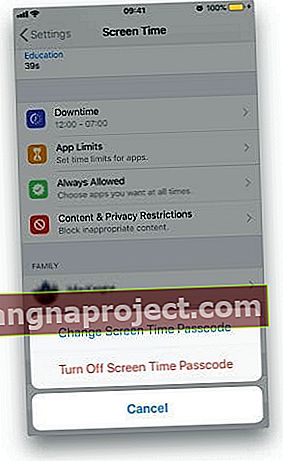 คุณสามารถปิดใช้งานรหัสเวลาหน้าจอได้ในการตั้งค่า
คุณสามารถปิดใช้งานรหัสเวลาหน้าจอได้ในการตั้งค่า
อีกสองประเด็นที่เราพบว่าควรค่าแก่การกล่าวถึงในส่วนนี้
- iOS 12 Now มีการอัปเดตซอฟต์แวร์อัตโนมัติ เรียนรู้ว่าคุณสามารถเปิดหรือปิดคุณสมบัตินี้ได้อย่างไร
- หลังจากอัปเดต iOS แล้วแอปการตั้งค่าจะแสดงว่าคุณต้องอัปเดตหมายเลขโทรศัพท์ที่เกี่ยวข้องกับ Apple ID ของคุณ ลิงค์ที่แนบมาจะแสดงให้คุณเห็นว่าคุณสามารถทำอะไรได้บ้างเพื่อจัดการกับข้อความนี้หลังจากการอัปเดต
- ตามแนว Apple ID ผู้ใช้หลายคนรายงานว่าเห็นคำขออัปเดต Apple ID ของตน เมื่อป้อนรหัสแล้วการตั้งค่าจะหยุดทำงานโดยมีวงล้อหมุนที่ด้านขวาบน ผู้ใช้ไม่สามารถค้นหาโดยใช้ช่องค้นหาในการตั้งค่า การแก้ไขที่ง่ายที่สุดคือการเปลี่ยนภาษาเริ่มต้นจากภาษาอังกฤษสหรัฐอเมริกาเป็นภาษาอังกฤษในสหราชอาณาจักร ปิดแอปการตั้งค่า เปลี่ยนภาษากลับเป็นอังกฤษสหรัฐอเมริกาและปิดแอปการตั้งค่าอีกครั้ง ครั้งต่อไปที่คุณเปิดแอปการตั้งค่าปัญหาจะได้รับการแก้ไขแล้ว
บังคับให้รีสตาร์ททำไมไม่? ไม่มีความเสี่ยงใด ๆ
หากการอัปเดต iOS 12 ของคุณเป็นไปอย่างราบรื่นโดยไม่มีอาการสะอึกและคุณกำลังพยายามค้นหาคำตอบสำหรับข้อผิดพลาดอื่น ๆ เราขอแนะนำให้คุณลองรีเซ็ตสองครั้งก่อนที่คุณจะมองหาวิธีแก้ไขปัญหา iOS 12 ของคุณ
ปัญหาที่เกี่ยวข้องกับซอฟต์แวร์ส่วนใหญ่มักจะแก้ไขได้ด้วยการบังคับรีสตาร์ทบน iPhone หรือ iPad ของคุณ 
- วิธีบังคับให้รีสตาร์ท iPhone 7/8 / X ของคุณ
- วิธีรีเซ็ต iPhone 7 คู่มือฉบับสมบูรณ์
อีกทางเลือกหนึ่งที่ควรลองคือรีเซ็ตการตั้งค่าทั้งหมดโดยไปที่การ ตั้งค่า> ทั่วไป> รีเซ็ต> รีเซ็ตการตั้งค่าทั้งหมด
การดำเนินการนี้จะรีเซ็ตเป็นค่าเริ่มต้นทุกอย่างในการตั้งค่ารวมถึงการแจ้งเตือนการแจ้งเตือนความสว่างและการตั้งค่านาฬิกาเช่นการปลุกและเปลี่ยนคุณสมบัติที่เป็นส่วนตัวและปรับแต่งทั้งหมดของคุณเช่นวอลเปเปอร์และอื่น ๆ กลับไปเป็นค่าเริ่มต้น
ดังนั้นคุณต้องกำหนดการตั้งค่าเหล่านี้ใหม่เมื่อ iPhone หรือ iDevice รีสตาร์ท
สิ่งเหล่านี้ไม่มีความเสี่ยงที่สำคัญใด ๆ คุณจะไม่สูญเสียข้อมูลใด ๆ จากอุปกรณ์ของคุณเมื่อคุณทำการรีสตาร์ทแบบบังคับ
คุณอาจต้องเปลี่ยนการตั้งค่าเล็กน้อย (ชื่อ WiFi และรหัสผ่าน ฯลฯ ) หากคุณรีเซ็ตทั้งหมด แต่อีกครั้งข้อมูลของคุณยังคงอยู่ในอุปกรณ์ของคุณ
การเปลี่ยนแปลงใน iOS 12 นี่คือสิ่งที่คุณควรรู้
จำได้ว่า Apple เปลี่ยนตำแหน่งของ Airdrop ใน iOS 11 อย่างไร? มีการเปลี่ยนแปลงเล็กน้อยใน iOS 12 ที่อาจคุ้มค่าที่จะสังเกตเมื่อพูดถึงเรื่องปกติ
นี่ไม่ใช่ปัญหา iOS 12 แต่มีการเปลี่ยนแปลงในการนำทางและตำแหน่งที่อาจต้องใช้เวลาในการค้นหา
นี่คือการเปลี่ยนแปลงทั่วไปใน iOS 12 ที่คุณต้องรู้
- ข้อ จำกัด ใน iOS 12 อยู่ที่ไหน
- วิธีการกู้คืนรหัสผ่าน Screentime
- เหตุใด iPhone ของฉันจึงเลือกรหัสผ่านสำหรับฉันใน iOS 12
ประการแรกของการเปลี่ยนแปลงเหล่านี้เกี่ยวข้องกับข้อ จำกัด ตำแหน่งการตั้งค่าสำหรับข้อ จำกัด มีการเปลี่ยนแปลง มีคุณสมบัติรหัสผ่านใหม่ที่คาดเดายากใน iOS 12 ที่แนะนำรหัสผ่านที่คาดเดายาก
อีกอันที่เราพบว่าน่าสนใจคือศูนย์ควบคุมสำหรับ iPad
แตกต่างจากวิธีที่คุณเข้าถึงศูนย์ควบคุมใน iPad ใน iOS เวอร์ชันก่อนหน้าเล็กน้อย
- ศูนย์ควบคุมใน iOS 12 iPad อยู่ที่ไหน

การเปลี่ยนแปลงอีกอย่างที่คุณจะพบว่าน่าสนใจคือการแชร์รูปภาพเมื่อใช้ iMessage
- วิธีแชร์รูปภาพใน iMessage
วิธี AirDrop Safari Password และประหยัดเวลาใน iOS 12
AirDrop ฉลาดขึ้นใน iOS 12 นี่คือเคล็ดลับเด็ด ๆ เมื่อคุณต้องการแชร์รหัสผ่านกับคนอื่นในครอบครัวโดยใช้ iPhone ของคุณ
เพียงแค่ AirDrop ไปยังอุปกรณ์ของบุคคลอื่น!
- แตะที่การตั้งค่า> รหัสผ่านและบัญชี> รหัสผ่านเว็บไซต์และแอป
- ป้อนรหัสของคุณหรือใช้ Face ID / TouchID เพื่อตรวจสอบ
- ตอนนี้แตะที่เว็บไซต์ที่คุณต้องการแบ่งปันรหัสผ่าน
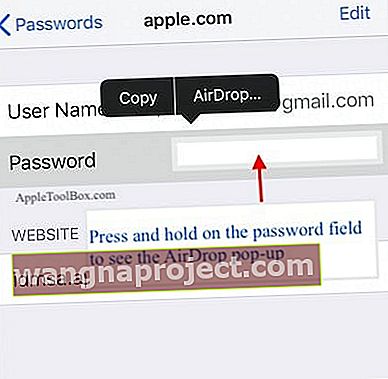
- ในหน้าจอถัดไปกำหนดฟิลด์รหัสผ่านค้างไว้และคุณจะเห็น'Airdrop' ปรากฏขึ้นในตัวเลือก
- จากที่นี่คุณสามารถวางรหัสผ่านผ่าน Airdrop
แอพที่หายไปหลังจากอัปเดต iOS 12? 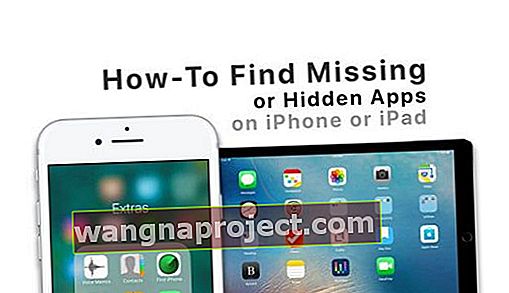
หากคุณพบว่าบางแอปของคุณไม่ปรากฏขึ้นหลังจากอัปเดตเป็น iOS 12 นี่คือรายการสิ่งที่ต้องตรวจสอบ
- มองหาแอปในโฟลเดอร์ของคุณ
- ตรวจสอบว่าแอปยังคงมีอยู่ใน App Store
- ขึ้นอยู่กับว่าคุณอัปเดต iOS จากอะไรแอปบางแอปอาจไม่สามารถใช้งานร่วมกับ iOS 12 ได้อีกต่อไป
- รีสตาร์ทหรือบังคับให้รีสตาร์ทอุปกรณ์ของคุณหลังจากการอัปเดตเสร็จสิ้น
สำหรับเคล็ดลับเพิ่มเติมโปรดดูบทความของเราเกี่ยวกับวิธีค้นหาแอพที่หายไปหรือที่ซ่อนอยู่บน iPhone, iPad หรือ iPod Touch ของคุณ
Safari มีปัญหากับ iOS 12 หรือไม่ หน้าไม่โหลดและปัญหาอื่น ๆ
เราไม่เห็นปัญหาที่เกี่ยวข้องกับ Safari มากมายกับ iOS 12 เนื่องจาก Safari เป็นเว็บเบราว์เซอร์ที่ใช้กันมากที่สุดเราจึงต้องการให้คำแนะนำสองสามข้อที่จะช่วยคุณแก้ไขปัญหาที่เกี่ยวข้องกับ Safari บน iOS 12

- ตรวจสอบการตั้งค่า Safari และปิดใช้งานคุณสมบัติทดลอง แตะที่การตั้งค่า> Safari> ขั้นสูง> ฟีเจอร์ทดลองและปิดการนำทางสลับหากเปิดอยู่
- เมื่อประสบกับปัญหาการโหลดหน้าเว็บที่ไม่สมบูรณ์บน Safari วิธีแก้ปัญหาอย่างรวดเร็วคือการเปลี่ยนการวางแนวของ iPhone หรือ iPad
- เปลี่ยนอุปกรณ์ของคุณเป็นโหมดแนวนอนสักสองสามวินาทีจากนั้นหน้าจะโหลดทันที เป็นวิธีแก้ปัญหาที่ได้ผลเกือบตลอดเวลา เราไม่แน่ใจว่าอะไรเป็นสาเหตุของปัญหานี้
- ข้อผิดพลาด 403 เมื่อเปิด Safari เราพบข้อผิดพลาดนี้ในช่วงต้นและพบว่าเป็นปัญหาที่เกี่ยวข้องกับผู้ให้บริการ
- การเปลี่ยนไปใช้ Wi-Fi และปิด Cellular แสดงให้เห็นว่า Safari ทำงานได้โดยไม่มีปัญหาใด ๆ
- หลักสำคัญสำหรับปัญหาที่เกี่ยวข้องกับ Safari: เมื่อประสบปัญหา Safari บนอุปกรณ์ของคุณก่อนอื่นให้ล้างประวัติของคุณ ( การตั้งค่า> Safari> ล้างประวัติและข้อมูลเว็บไซต์> ล้างประวัติและข้อมูล )
- ตรวจสอบให้แน่ใจว่า Javascript เปิดอยู่ในการตั้งค่า> Safari> ขั้นสูง> Javascript จากนั้นรีสตาร์ท iPhone หรือ iPad ของคุณ
- สุดท้ายนี้บางครั้งการสลับ iCloud สำหรับ Safari ก็ช่วยได้เช่นกันเมื่อประสบปัญหาเช่นไม่พบการท่องเว็บแบบส่วนตัวการซิงค์บุ๊กมาร์กหายไปเป็นต้น
- แตะที่การตั้งค่า> ID ของคุณที่ด้านบน> iCloud> Safari
- ปิดการใช้งาน Safari ที่นี่รอสักครู่แล้วเปิดใช้งานใหม่อีกครั้ง
ในช่วงหลายปีที่ผ่านมาเราได้สร้างรายการบทความการแก้ไขปัญหาที่เกี่ยวข้องกับ Safari จำนวนมากซึ่งคุณจะพบว่ามีประโยชน์หากคุณติดปัญหา Safari บน iPhone หรือ iPad ของคุณหลังจากการอัปเดต
Safari ไม่แสดงรหัสผ่านอีกต่อไปใน iOS 12
ผู้ใช้หลายคนมีปัญหาเกี่ยวกับรหัสผ่านหลังจากอัปเดต iOS หากคุณไม่พบรหัสผ่าน Safari ที่คุณบันทึกไว้คุณจะพบว่าบทความทีละขั้นตอนนี้มีประโยชน์ในการดูไฟล์ iCloud และพยายามหาวิธีกู้คืนรหัสผ่าน Safari
เคล็ดลับ: สิ่งที่ง่ายที่สุดที่คุณสามารถลองได้หาก Safari ไม่แสดงรหัสผ่านใน iOS 12 อีกต่อไปคือการแตะที่การตั้งค่า> รหัส Apple ของคุณที่ด้านบน> iCloud> พวงกุญแจ สลับการสลับพวงกุญแจเป็นปิดรอสักหนึ่งหรือสองนาทีจากนั้นเปิดกลับไปที่เปิด รีสตาร์ท iPhone ของคุณและหวังว่าคุณจะสามารถเห็นรหัสผ่านใน Safari
รหัสผ่าน Safari หายไปหลังจากอัปเดต iOS วิธีแก้ไข
ไม่มีชื่อผู้ติดต่อหลังจากอัปเดต iOS หรือ WatchOS
ในอดีตผู้ใช้หลายคนมีปัญหากับแอพผู้ติดต่อใน iPhone, iPad และ Apple Watch หลังจากอัปเกรดล่าสุด
ปัญหาที่ปรากฏคือรายชื่อติดต่อของคุณอยู่ที่นั่น คุณสามารถดูหมายเลขของพวกเขาได้ใน iMessage และแอพอื่น ๆ แต่ด้วยเหตุผลบางประการชื่อผู้ติดต่อจะไม่ปรากฏ
ปัญหานี้ส่วนใหญ่เป็นปัญหาที่เกี่ยวข้องกับคุณลักษณะการซิงค์และแก้ไขได้อย่างง่ายดาย โปรดปฏิบัติตามคำแนะนำในสองส่วนนี้เพื่อแก้ไขปัญหาชื่อผู้ติดต่อที่หายไป
- ไม่มีชื่อผู้ติดต่อหลังจากอัปเดต iOS แสดงเฉพาะตัวเลข
- ชื่อผู้ติดต่อหายไปหลังจากอัปเดต watchOS นี่คือการแก้ไขที่แท้จริง
ปัญหา Visual Voicemail หลังจากอัปเดต iOS 12
ปัญหานี้เป็นอีกหนึ่งในข้อผิดพลาดถาวรที่ปรากฏขึ้นเมื่อมีการเปิดตัว iOS ใหม่ เราคิดว่าสิ่งนี้เกิดขึ้นเนื่องจากปัญหาการอัปเดตซอฟต์แวร์ของผู้ให้บริการ

สิ่งที่ดีที่สุดที่คุณสามารถทำได้คืออัปเดตรหัสผ่านข้อความเสียงพร้อมภาพของคุณด้วยความช่วยเหลือจากผู้ให้บริการของคุณ เก้าในสิบครั้งเราพบว่าสิ่งนี้ทำให้ข้อความเสียงของคุณใช้งานได้
- Visual Voicemail ไม่ทำงานหลังจากอัปเดต iOS วิธีแก้ไข
- ปัญหาการโทรผ่าน Wi-Fi และวิธีแก้ไข
ขึ้นอยู่กับผู้ให้บริการที่คุณใช้กับ iPhone ของคุณมีหลายวิธีในการแก้ไขปัญหารายการนี้ เราได้รวมเคล็ดลับสำหรับผู้ให้บริการที่พบบ่อยที่สุดไว้ในบทความข้างต้น
ปัญหาที่เกี่ยวข้องกับบลูทู ธ iOS 12 และ GPS นี่คือคำแนะนำบางส่วน
ในการทดสอบ iOS 12 ในช่วงแรกเราพบว่ามีปัญหาสำคัญบางประการเกี่ยวกับการติดตาม GPS แต่สิ่งเหล่านี้ได้รับการแก้ไขใน iOS 12 เวอร์ชันต่อ ๆ ไป
เคล็ดลับ GPS สำหรับแอปของบุคคลที่สาม
- วิธีแก้ปัญหาง่ายๆที่ดูเหมือนจะใช้งานได้เกือบตลอดเวลาเมื่อประสบปัญหา GPS กับแอพของบุคคลที่สามคือการปิดแอพทั้งหมดบน iPhone ของคุณที่ใช้ GPS
- จากนั้นเปิด Apple Maps และพิมพ์ที่อยู่รอ 10 วินาทีจากนั้นเปิดแอพ GPS ของบุคคลที่สามและดูว่ามันติดตามตำแหน่ง GPS อย่างถูกต้องหรือไม่
เราไม่แน่ใจว่าทำไม แต่ผู้อ่านรายงานว่าประสบความสำเร็จเมื่อเธอปิดฟังก์ชันห้ามรบกวนทั้งหมดบน iPhone ของเธอ GPS เริ่มทำงานอย่างสมบูรณ์
เมื่อเปิด DND Google Maps ของเธอก็กลับมามีปัญหากับการระบุตำแหน่งทางภูมิศาสตร์
ปัญหา GPS หลังจากอัปเดต iOS วิธีแก้ไข
ในทำนองเดียวกันการปิด Wi-Fi บน iPhone แสดงให้เห็นว่า GPS ใช้งานได้
เมื่อประสบปัญหาที่เกี่ยวข้องกับ GPS อย่างต่อเนื่อง
- ตรวจสอบให้แน่ใจว่าได้รีเซ็ตการตั้งค่าเครือข่ายของคุณแล้วเลือก ( การตั้งค่า> ทั่วไป> รีเซ็ตการตั้งค่าเครือข่าย )
- บางครั้งการกู้คืน iOS ทั้งหมดโดยใช้ iTunes อาจมีประโยชน์มากเมื่อจัดการกับปัญหาที่เกี่ยวข้องกับ GPS
บลูทู ธ ไม่ทำงานกับระบบรถยนต์ปิดใช้งานการซิงค์รายชื่อ
เราพบว่าเมื่อคุณปิดการใช้งานส่วน 'Contacts Sync' ของการรวมบลูทู ธ ของรถบลูทู ธ จะทำงานได้ดี
ในการเริ่มต้นให้ลบ iPhone ของคุณออกจากหน่วยความจำของรถ เชื่อมต่อใหม่และเมื่อขั้นตอนแจ้งให้คุณ 'ซิงค์รายชื่อ' ให้ข้ามไป ไม่ใช่ทางออกที่ดี แต่วิธีแก้ปัญหาช่วยได้ในช่วง iOS 12 เวอร์ชันแรก ๆ

อาจมีการอัปเดตเฟิร์มแวร์ใหม่สำหรับ Bluetooth ในรถยนต์ของคุณ บางครั้งการอัปเดตซอฟต์แวร์ของรถให้เป็นเวอร์ชันล่าสุดก็ช่วยได้
ปัญหาที่เกี่ยวข้องกับบลูทู ธ iOS 12 วิธีแก้ไข
สำหรับอุปกรณ์เสริมบลูทู ธ ที่ใช้บ่อยที่สุดเช่นลำโพง Jaybirds หรือ BOSE เราได้ระบุคำแนะนำในการแก้ปัญหาบางส่วนที่คุณอาจพบว่ามีประโยชน์
ปัญหา AirDrop หลังจากอัปเดต iOS 12 - เปลี่ยนจากค่าเริ่มต้น
หลังจากการอัปเดต iOS 12 ผู้ใช้หลายคนพบว่า Airdrop ของพวกเขาทำงานไม่ถูกต้อง คุณสามารถส่งไฟล์ได้ แต่ไม่มีใครพบคุณเมื่อค้นหาผ่าน Airdrop
ข้อผิดพลาดนี้อาจเกี่ยวข้องกับลักษณะการทำงานเริ่มต้นของ Airdrop หลังการอัปเดต

คุณจะต้องเปลี่ยนการตั้งค่า Airdrop กลับเป็น "ทุกคน" โดยใช้ศูนย์ควบคุมหรือแอปการตั้งค่า (การตั้งค่า> ทั่วไป> Airdrop )
AirDrop ไม่ทำงานวิธีแก้ไข
สำหรับปัญหา Airdrop อื่น ๆ หลังจากการอัปเดต iOS 12 เราขอแนะนำให้คุณรีเซ็ตการตั้งค่าทั้งหมดและตรวจสอบว่าปัญหาได้รับการแก้ไขหรือไม่
เคล็ดลับการแก้ไขปัญหา AirDrop:
- ไม่ว่าจะมีการอัปเดต iOS หาก Airdrop ของคุณไม่ทำงานกับอุปกรณ์ Apple ใด ๆ ของคุณให้ลองลบตัวคุณเองออกจากแอพผู้ติดต่อจากอุปกรณ์ทั้งหมดของคุณแล้วสร้างใหม่อีกครั้ง ( การตั้งค่า> รายชื่อ> ข้อมูลของฉัน )
- ค้นหาชื่อของคุณและ 3D Touch เพื่อเปิด เลื่อนลงแล้วลบรายชื่อ
- จากนั้นคุณสามารถสร้างผู้ติดต่อของคุณใหม่อีกครั้งและกำหนด) ทดสอบ Airdrop และตรวจสอบ
ไม่มีเวลา? ตรวจสอบวิดีโอ AirDrop ของเรา!
ปัญหาและคำแนะนำของ iOS 12 ที่เกี่ยวข้องกับแอพที่ใช้กันทั่วไป
iOS 12 เต็มไปด้วยคุณสมบัติใหม่ในแอพยอดนิยมส่วนใหญ่ มีฟีเจอร์ใหม่มากมายที่เริ่มต้นด้วยการแจ้งเตือนแบบกลุ่มการสนทนากลุ่มใน Facetime การรองรับ Dual FaceID และคุณสมบัติ ScreenTime และทางลัดใหม่ล่าสุด
ส่วนนี้จะเน้นถึงปัญหาทั่วไปบางประการของแอพเช่น iMessage, Facetime และอื่น ๆ
การแจ้งเตือนปัญหาที่เกี่ยวข้องบน iOS 12
ฟีเจอร์การแจ้งเตือนได้รับการปรับปรุงใหม่ด้วย iOS 12 เพื่อรองรับการแจ้งเตือนแบบกลุ่ม คุณยังสามารถเลือกส่งแบบเงียบ ๆ และโดดเด่นใน iOS 12 ได้อีกด้วย (ฟีเจอร์การแจ้งเตือนใหม่)
ปัญหาแรกที่เราสำรวจคือการแจ้งเตือนที่ขาดหายไปเมื่อมีการแจ้งเตือนใหม่มาถึงอุปกรณ์ของคุณ
ไม่มีการแจ้งเตือนการแจ้งเตือน? ดูเคล็ดลับที่นี่
การแจ้งเตือนแบบกลุ่มทำงานได้ดียกเว้นปัญหาเล็กน้อยที่เราพบ นี่คือเคล็ดลับบางประการที่จะช่วยคุณหากคุณประสบปัญหาเกี่ยวกับคุณสมบัติการแจ้งเตือนกลุ่มใหม่ใน iOS 12
การแจ้งเตือนกลุ่มไม่ทำงานใน iOS 12 วิธีแก้ไข
ดูเหมือนว่าการรีเซ็ตการตั้งค่าทั้งหมดจะทำงานได้อย่างมหัศจรรย์สำหรับปัญหาที่เกี่ยวข้องกับการแจ้งเตือนมากมาย ข้อยกเว้นเพียงอย่างเดียวคือการแจ้งเตือนแบบพุชของ Facebook
เรามีความท้าทายกับการทำงานตลอดเวลา อย่าลืมอัปเกรดแอป FB ของคุณเป็นเวอร์ชันล่าสุดหากคุณประสบปัญหา การลบและติดตั้งแอปใหม่อย่างรวดเร็วยังมีประโยชน์
iMessage และ FaceTime ไม่ทำงานกับ iOS 12 วิธีแก้ไข
เราใช้เวลาพอสมควรในการทำงานกับฟีเจอร์ใหม่ของ iMessage และ Facetime ใน iOS 12

จากประสบการณ์ของเราเราได้สร้างคู่มือการแก้ไขปัญหาโดยละเอียดสองอย่างสำหรับสองแอพนี้ซึ่งคุณจะพบว่ามีประโยชน์หากคุณพบปัญหาใด ๆ กับ iMessage และ FaceTime
- iMessage ไม่ทำงานกับ iOS 12 วิธีแก้ไข
- ปัญหาและข้อผิดพลาดของ FaceTime หลังจากอัปเกรดเป็น iOS 12? ลองแก้ไขเหล่านี้
- Apple Music ไม่ทำงานบน iPhone หรือ iPad วิธีแก้ไข
การเปลี่ยนแปลงการนำทาง iBooks ใน iOS 12
หนังสือตามที่เรียกใน iOS 12 มีการเปลี่ยนแปลงคุณสมบัติบางอย่าง มีคุณสมบัติรายการสิ่งที่ปรารถนาใหม่และส่วนแยกต่างหากสำหรับหนังสือเสียงพร้อมกับตัวเลือกการแบ่งปันใหม่

หนังสือคำแนะนำและเทคนิค iOS 12 สำหรับฟังก์ชันที่ใช้กันทั่วไป
การซ่อนและยกเลิกการซ่อนชื่อในหนังสือมีการเปลี่ยนแปลงเล็กน้อย คำแนะนำที่มีประโยชน์นี้จะเป็นประโยชน์หากคุณต้องการดูภาพรวมของการเปลี่ยนแปลงเนื่องจากเกี่ยวข้องกับการกระทำที่พบบ่อยที่สุดในหนังสือใน iOS 12

การอัปเดต iOS 12 ทำให้เกิดปัญหาเกี่ยวกับแบตเตอรี่หรือไม่
หลังจากการอัปเดต iOS ครั้งใหญ่ทุกครั้งเราได้เห็นผู้อ่านบ่นเกี่ยวกับปัญหาแบตเตอรี่
เราไม่ได้สังเกตเห็นปัญหาแบตเตอรี่หมดใน iOS 12 อันที่จริงประสิทธิภาพของแบตเตอรี่นั้นดีกว่า iOS เวอร์ชันก่อน ๆ มาก
สิ่งสำคัญคือต้องจำไว้ว่าบางครั้งอาจใช้เวลาสองสามวันหลังจากการอัปเดต iOS ก่อนที่คุณจะเห็นประสิทธิภาพของแบตเตอรี่ในอุดมคติ หลังจากใช้การอัปเดต iOS แล้วจะมีงานที่เกี่ยวข้องกับการจัดทำดัชนีพื้นหลังซ้ำหลายงานที่ทำงานอยู่และอาจทำให้เกิดปัญหาเกี่ยวกับแบตเตอรี่ได้
การชาร์จแบตเตอรี่เป็นไปอย่างมั่นคงเมื่อใช้ iOS 12 (ทำให้อุปกรณ์ของคุณอยู่ในโหมดเครื่องบินเมื่อทำการชาร์จเพื่อให้รอบการชาร์จเร็วขึ้น)
การชาร์จอย่างรวดเร็วทำงานได้ตามที่ตั้งใจไว้และใช้เวลาน้อยกว่า 30 นาทีในการชาร์จถึง 80%
เคล็ดลับสำคัญ:
โปรแกรมเปลี่ยนแบตเตอรี่ของ Apple ในราคา $ 29 จะสิ้นสุดลงในอีกไม่กี่เดือน หากคุณมีปัญหาเกี่ยวกับแบตเตอรี่หรือประสิทธิภาพการทำงานกับ iPhone ของคุณคุณควรใช้ข้อเสนอนี้ด้วยตัวคุณเอง
ในทำนองเดียวกันสำหรับผู้ใช้ iPhone 8 ที่มีปัญหาในการรีสตาร์ท / ค้างโปรดตรวจสอบโปรแกรมเปลี่ยนบอร์ดตรรกะของ Apple เพื่อดูว่าอุปกรณ์ของคุณได้รับผลกระทบหรือไม่
เราหวังว่าคุณจะพบว่าหน้าการแก้ปัญหาที่ครอบคลุมนี้มีประโยชน์ เราวางแผนที่จะทำให้โพสต์นี้อัปเดตอยู่เสมอด้วยคำแนะนำและเคล็ดลับใหม่ ๆ ตลอดจนคำแนะนำของผู้อ่านในอีกไม่กี่สัปดาห์ข้างหน้า
คอยติดตามและแจ้งให้เราทราบหากคุณมีคำถามหรือความคิดเห็นด้านล่าง